【Illustrator】色がグレーになる時の対処法【新人デザイナー向け】
Creative21
NexOut
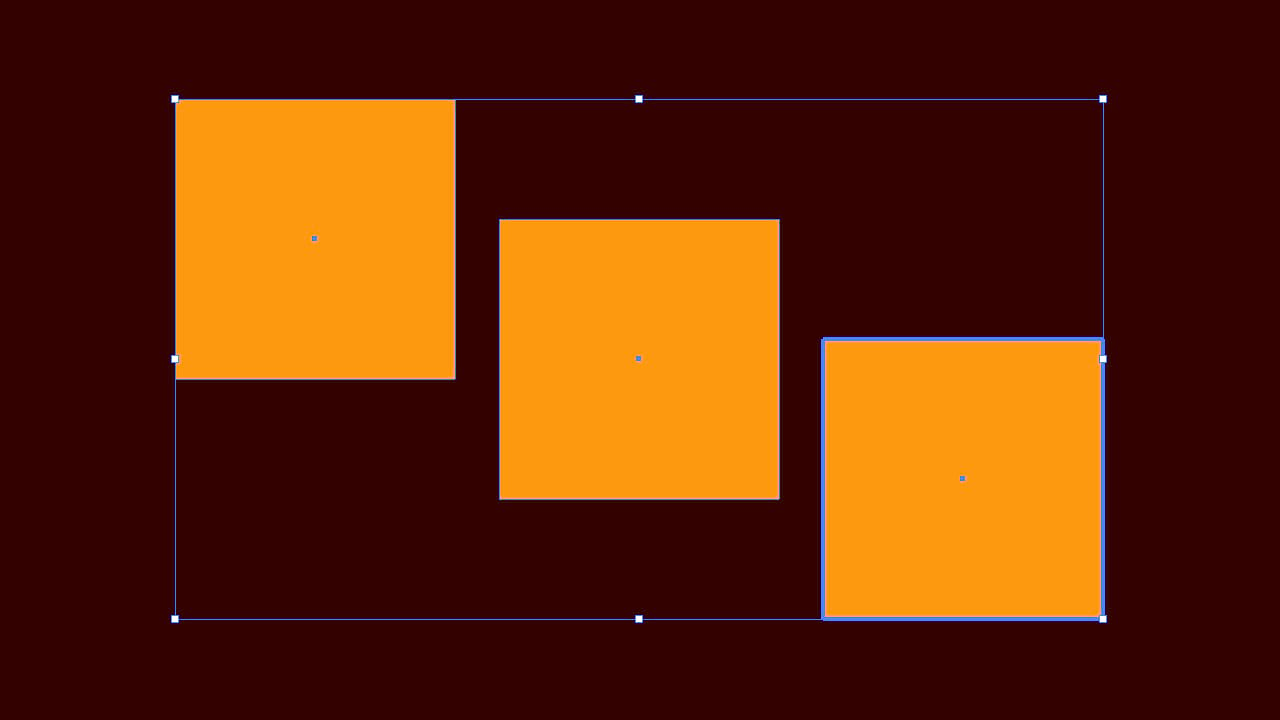
Illustratorでオブジェクトを整列する時の基準が分からない。
特定のオブジェクトを基準にして整列をしたい。
こういった疑問に答えるよ!

やぁ!みんな!元気?
デザイナーの@岸岡直哉です。
Youtube
目次
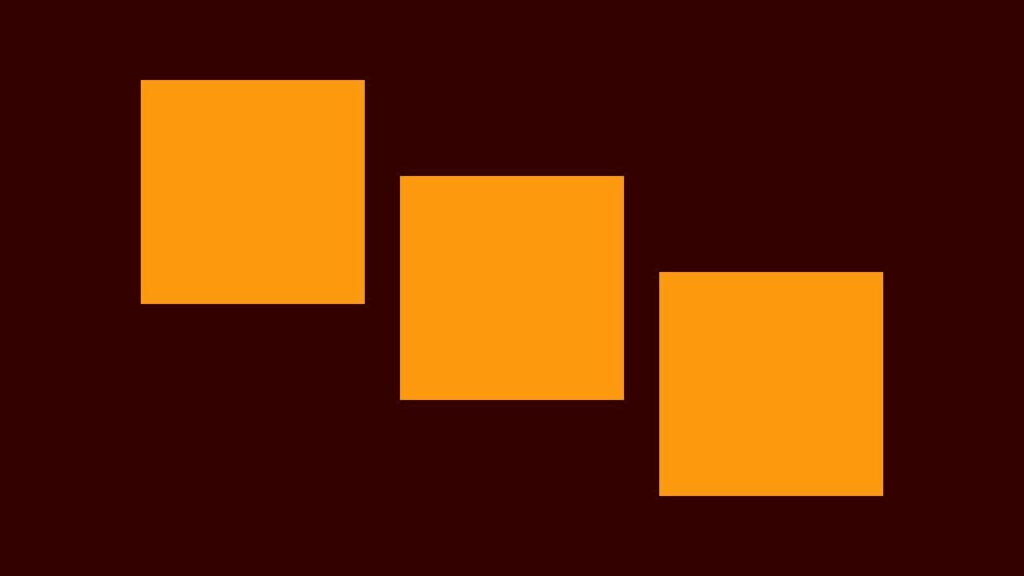
ここではこんな感じのオブジェクトを整列していくよ!
オブジェクトは何でもいいので用意しておいてね!
オブジェクトを整列する時の基準は大きく分けてこんな感じ。
順番に見て行こう!

ツールバーから「選択ツール」を選択!
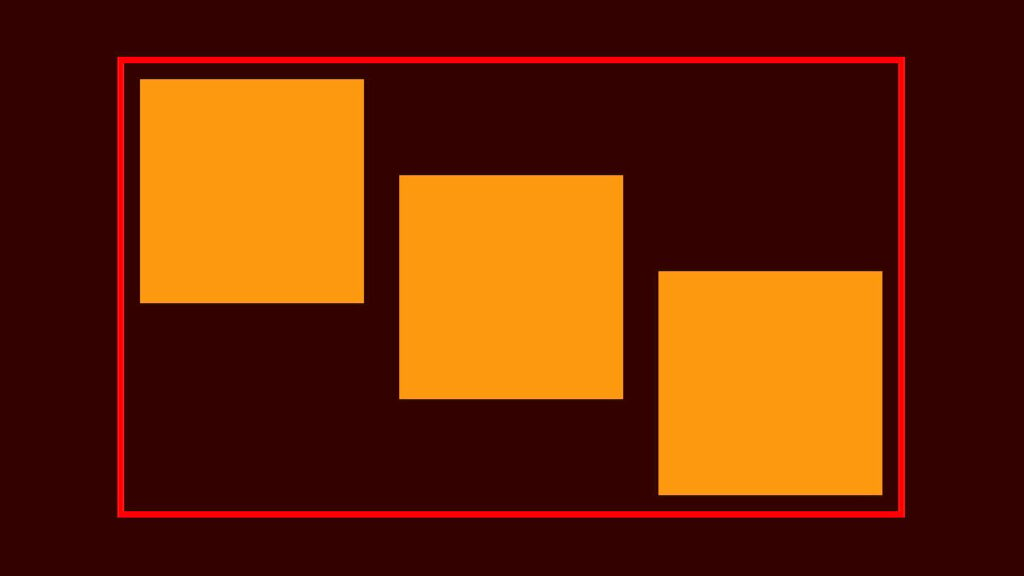
整列したいオブジェクトを囲う様にしてドラッグ!
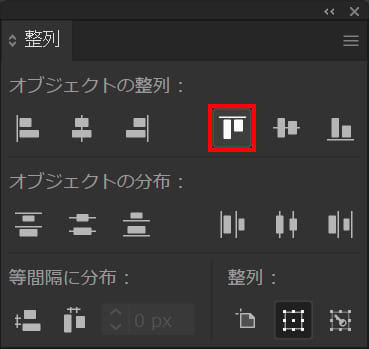
「垂直方向上に整列」を選択!
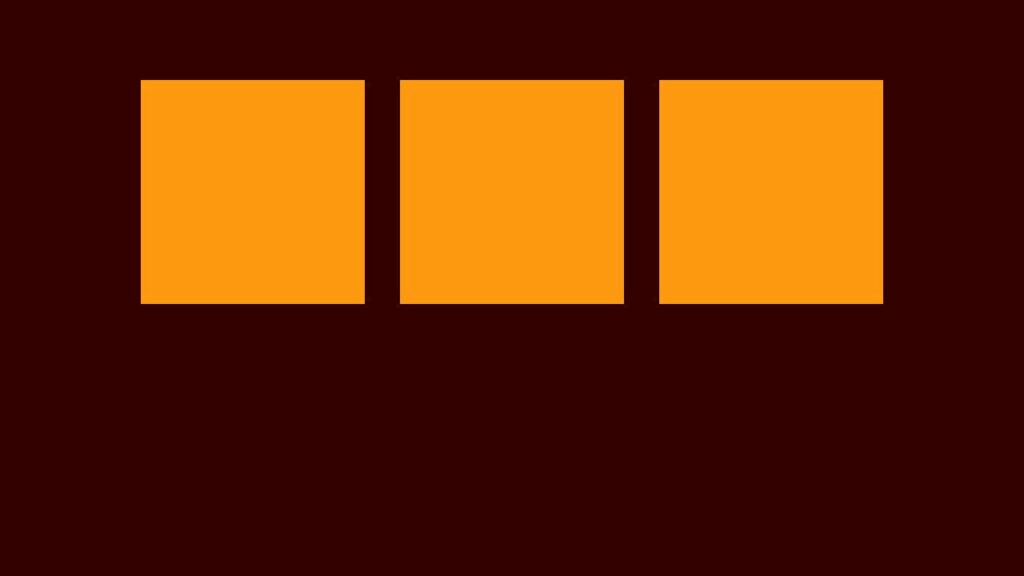
こんな感じになったね!
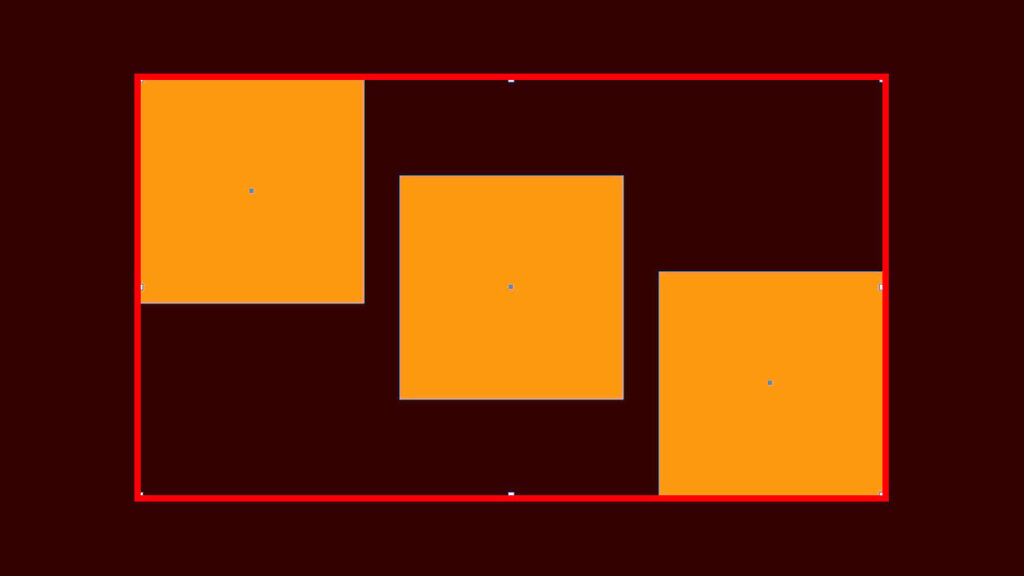
選択範囲に整列は選択範囲内の一番出っ張っているオブジェクトを基準に整列されるよ、今回の場合は「垂直方向上に整列」に対して上方向に一番出っ張っているオブジェクトに整列された感じ!
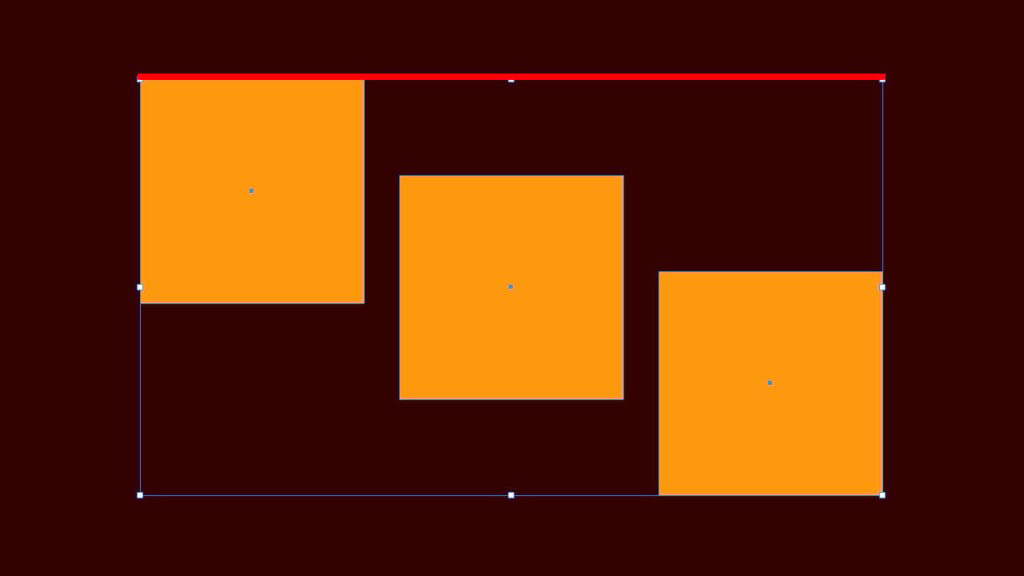
基準位置となったのはこの部分!
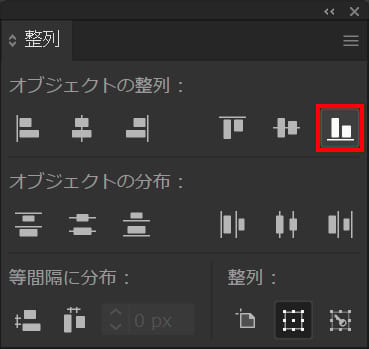
続いて「垂直方向下に整列」を選択!
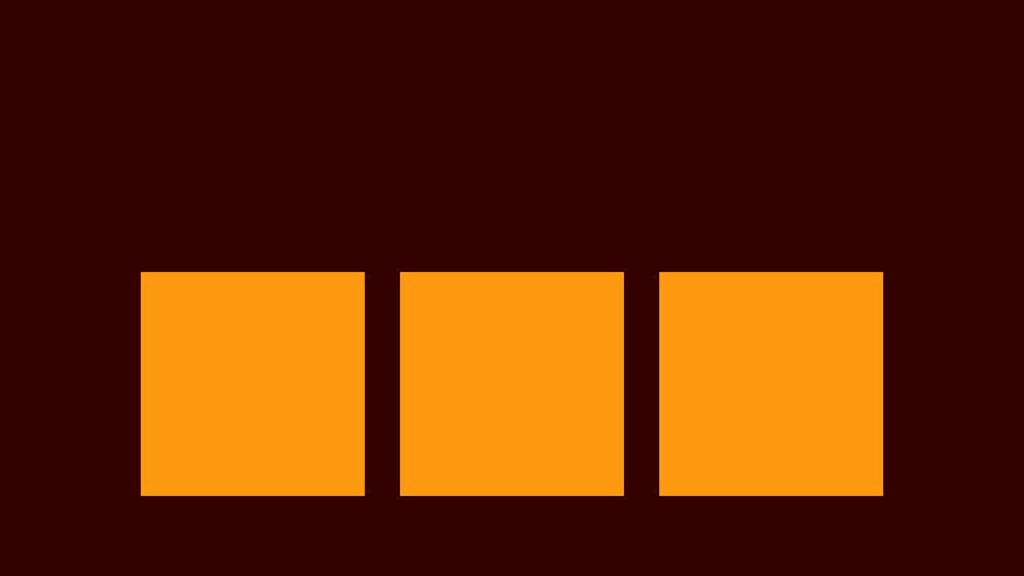
こんな感じになったね!
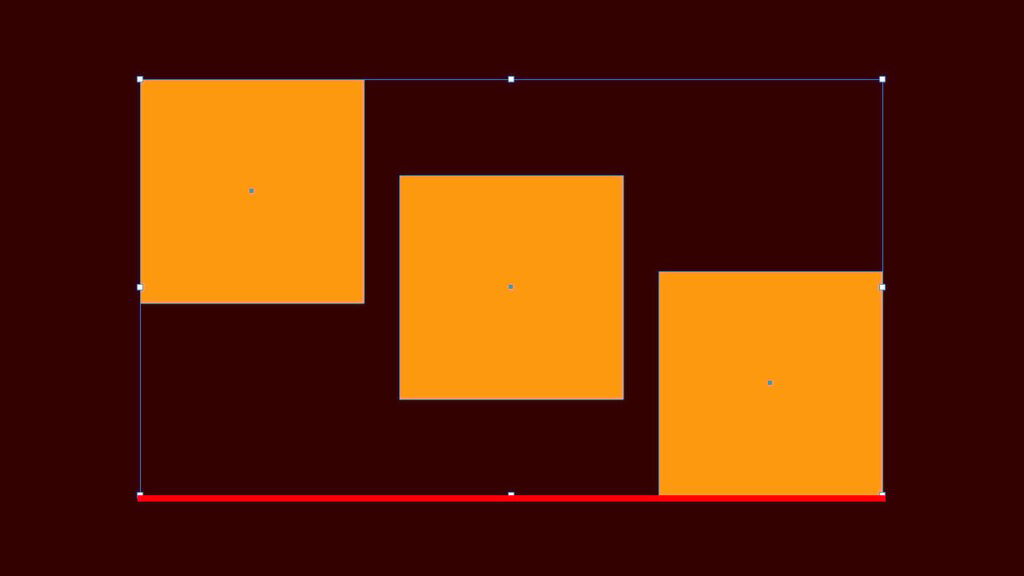
基準位置となったのはこの部分!
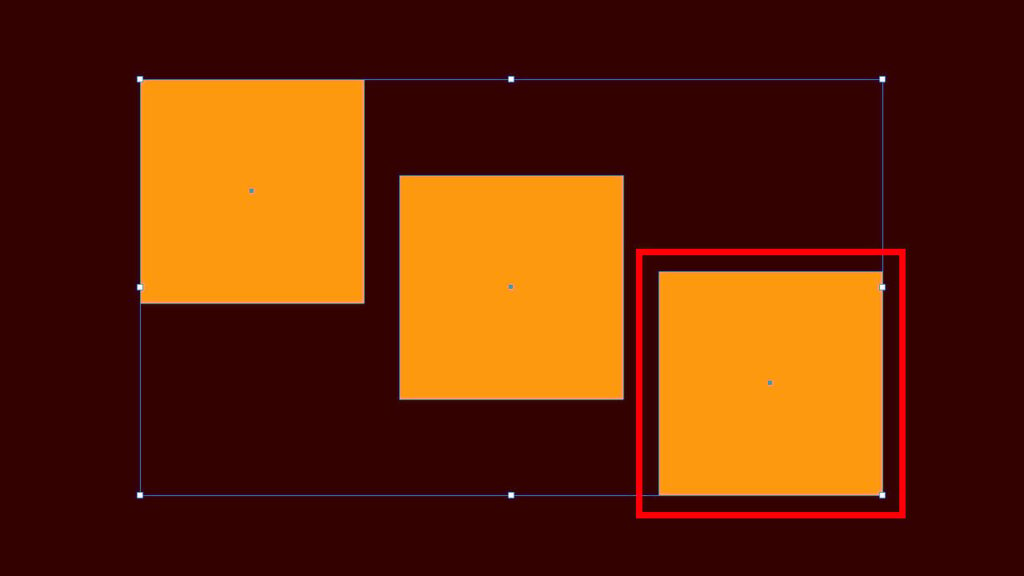
先ほどと同じ様に選択ツールで整列したいオブジェクトを囲う様にしてドラッグ後、基準にしたいオブジェクトをOS毎の下記のコマンドを押しながらクリック!
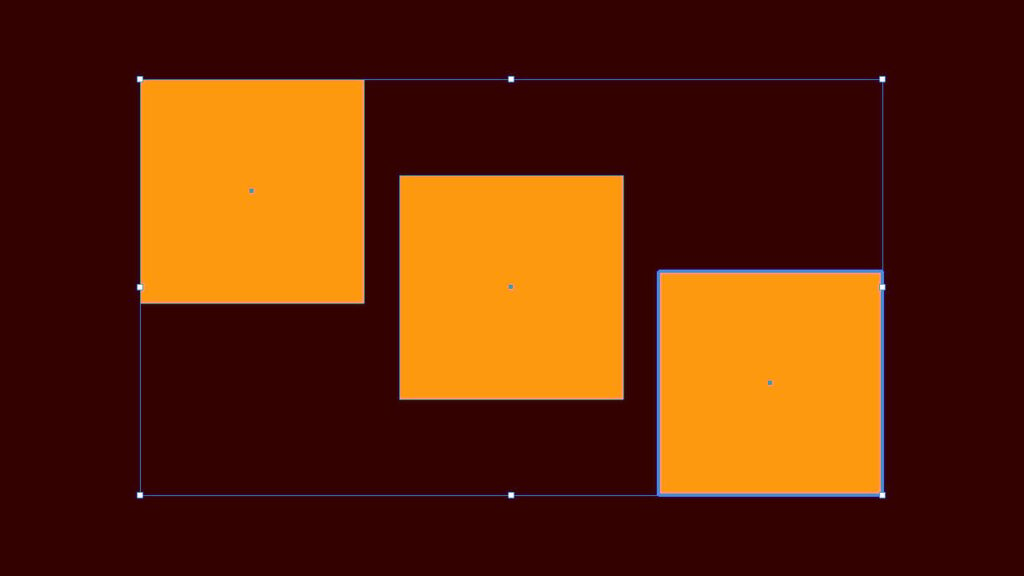
こんな感じでクリックしたオブジェクトが太い青線で囲まれるよ!
この青線で囲まれたオブジェクトが基準位置になるよ!
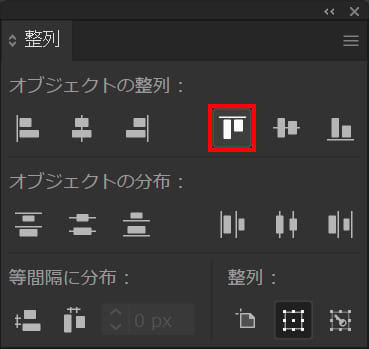
「垂直方向上に整列」を選択!
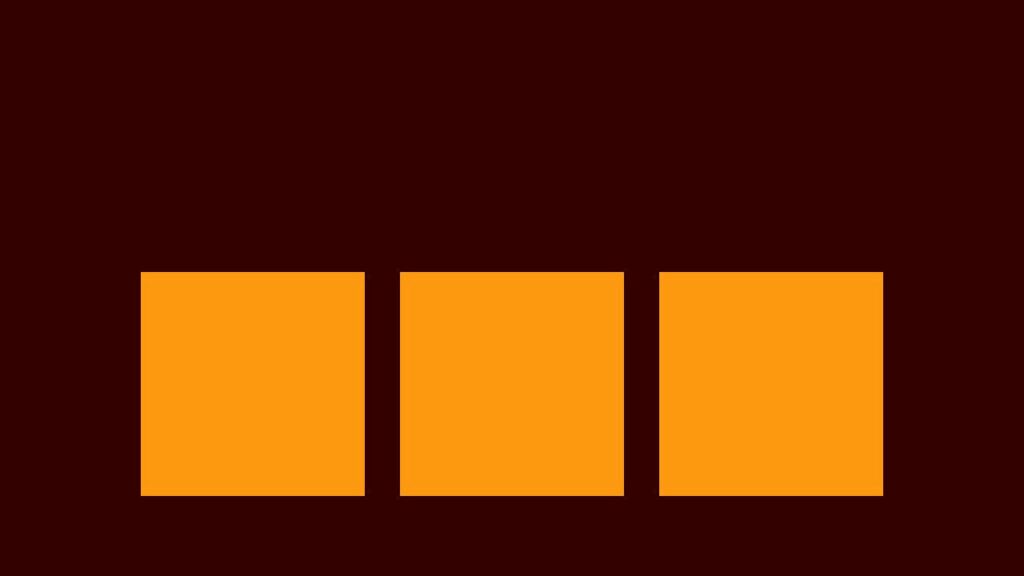
こんな感じになったね!
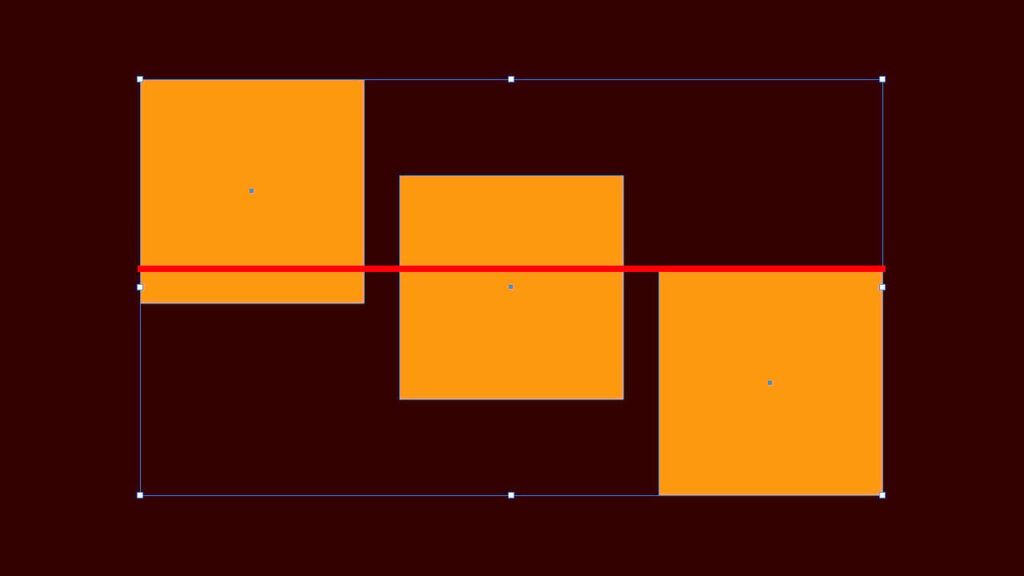
基準位置となったのはこの部分!